Kontroller spill på Windows ved å bruke Android-telefonen din med Monect
Miscellanea / / February 12, 2022
For noen dager siden delte vi en Android-app som du kan bruke til å konvertere enheten til en joystick og kontrollere dataspill. Imidlertid hadde mange brukere som kjørte 64-bits Windows-maskiner problemer på grunn av usignerte drivere levert av appen. For å gjøre ting riktig, i dag skal jeg dele en fantastisk app for Android kalt Monect bærbar som vil løse denne situasjonen (og forvirre deg også!).
Applikasjonen kobles ikke bare feilfritt til en datamaskin som kjører Windows-operativsystemet, men du kan også bruke Android-akselerometer til å kontrollere dataspillenes elementer i spillet. Ja jeg er seriøs! Du kan kontrollere bilen mens du kjører ved å vippe telefonen til venstre eller høyre. Appen gir også tilleggsfunksjoner som filutforsker, styreplatekontroll, PowerPoint-presentasjonsmodus, etc. Men for innlegget vil vi konsentrere oss om kun joystick-funksjonen.
Installere og bruke Monect Portable
Installere Monect-appen på Android-smarttelefonen din fra Play Store og last ned serveren til datamaskinen din. Monect-serveren er en bærbar app og installerer ingen driver på datamaskinen din, i stedet kjører den som en tjeneste.
Etter at du initialiserer den for første gang, starter den automatisk hver gang datamaskinen starter. Serverappen er ikke fullstendig oversatt til engelsk, men det kommer ikke til å være noe problem. Appen kobles til via Wi-Fi eller Bluetooth, og den oppdager automatisk serveren etter å ha blitt initialisert og lagt til Windows-brannmurens hviteliste.


Monect tilbyr tre typer forskjellige styrespaker for forskjellige spillbehov. Den første er RaceMode som bruker telefonens G-Sensor til å spille racingspill. Hvis du ikke er komfortabel med å bruke G-Sensoren, er det et alternativ for å slå den av og bruke knappene til å styre til venstre og høyre.
Den andre er enkel Joystick som kan brukes til arkadespill, og sist er FPS-modus som gir dedikerte nøkler for å spille første og tredje person skytespill. Både Joystick-modus og RaceMode-kontrollere er gode nok til å spille hvilken som helst Racing og arkadespill, men kontrollene i FPS-modus trenger noen ekstra knapper, som å huke og hoppe.



Når du starter et spill, ikke start spillet med en gang. Gå først til spillkontrollalternativet og konfigurer ulike kontrollelementer til Monect Hid Device. Mens du konfigurerer kontrolleren for racingspillet, slå av G-sensoren og bruk de tradisjonelle knappene for enkelhets skyld. Mens du spiller spillet kan du slå på sensoren for å bruke akselerometeret.
Når du er ferdig med spillingen, ikke glem å sjekke ut andre fantastiske funksjoner i appen som du kan bruke til å kontrollere medieavspilling og presentasjon på datamaskinen din. Du kan også bruke appen som en multi-touch touchpad for Windows.


Avinstallerer Monect
Appen på telefonen kan avinstalleres ved hjelp av Android-appbehandling. Siden skrivebordsserveren ikke kommer med noe avinstalleringsprogram, må du avinstallere det manuelt. Åpne Windows Task Manager, se etter MonectServerService under kategorien Tjenester og stopp den. Nå sletter du bare mappen der du pakket ut serveren i utgangspunktet.
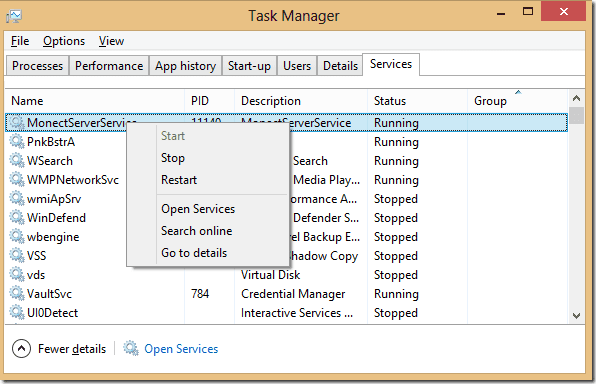
Manuell avslutning av tjenesten er nødvendig for å frigjøre systemlåsen. Hvis du fortsatt ikke kan slette mappen, avslutter du Monect-prosessen og prøver på nytt.
Konklusjon
Fantastisk, ikke sant? Hver funksjon i appen er fantastisk, og jeg er sikker på at spillere der ute kommer til å elske den. Personlig ville jeg virkelig elsket ett tillegg i appen, og det er tilbakemeldinger om spillvibrasjoner. Jeg elsker virkelig hvordan tradisjonelle kontrollere vibrerer når jeg krasjer bilen min.
Sist oppdatert 3. februar 2022
Artikkelen ovenfor kan inneholde tilknyttede lenker som hjelper til med å støtte Guiding Tech. Det påvirker imidlertid ikke vår redaksjonelle integritet. Innholdet forblir objektivt og autentisk.



